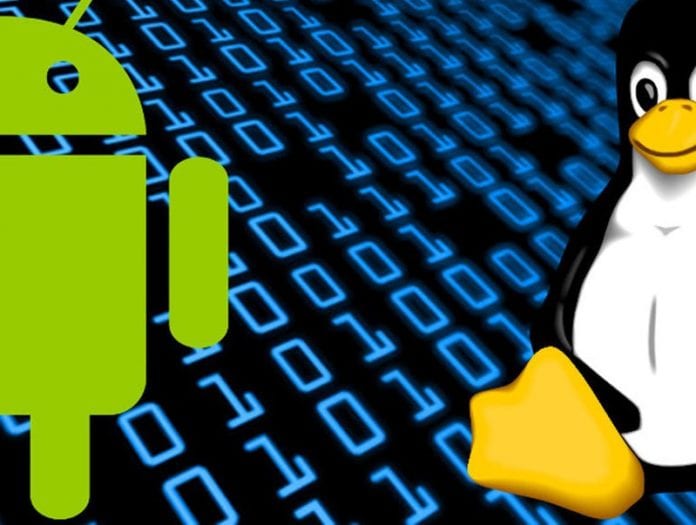Tudja meg, melyik Android-alkalmazás verzióját használja!
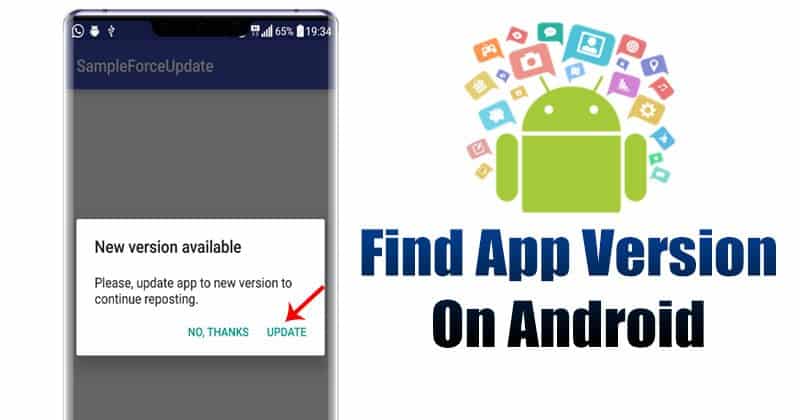
Az Android jelenleg a legnépszerűbb és legjobb mobil operációs rendszer. Más mobil operációs rendszerekhez képest az Android több funkcióval és testreszabási lehetőséggel rendelkezik. Ezenkívül az alkalmazások elérhetősége viszonylag magas a platformon.
Egy Android-felhasználó átlagosan közel 30-40 alkalmazást telepít okostelefonjára. Egy alkalmazás telepítésekor nem törődünk azzal, hogy ismerjük a verzióját. Az Android-alkalmazás verziója azonban meg tudja mondani, hogy egy adott funkció elérhető-e vagy sem.
Tudja meg, hogy egy Android-alkalmazás melyik verzióját futtatja
Ha egy adott alkalmazás nem érhető el a Google Play Áruházban, a felhasználók oldalra tölthetnek alkalmazásokat harmadik féltől származó áruházakból. Abban az időben az alkalmazás verziójának ismerete hasznos lehet. Ez a cikk megosztja azokat a legjobb módszereket, amelyek segítségével megtudhatja, hogy egy Android-alkalmazás melyik verzióját használja.
1. Az Android alkalmazás beállításai segítségével
Nos, elérheti az alkalmazás beállításait, hogy megtudja, melyik Android-alkalmazás verzióját használja. Ehhez kövesse az alábbi egyszerű lépéseket.
1. lépés. Először nyissa meg a Beállításokat Android-eszközén.

2. lépés. Ezután érintse meg az „Alkalmazások” elemet.
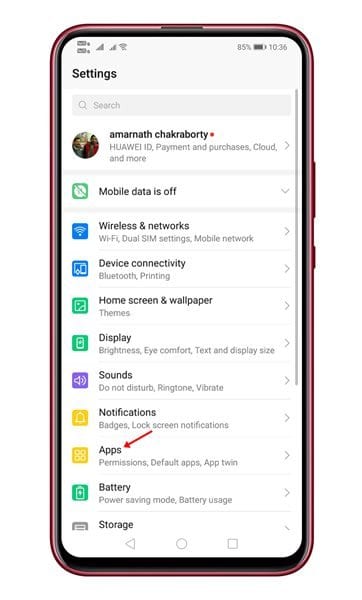
3. lépés. Most látni fogja az összes telepített alkalmazást.
4. lépés: Itt kell kiválasztania azt az alkalmazást, amelynek adatait tudni szeretné. Itt például az „Amazont” választottuk.
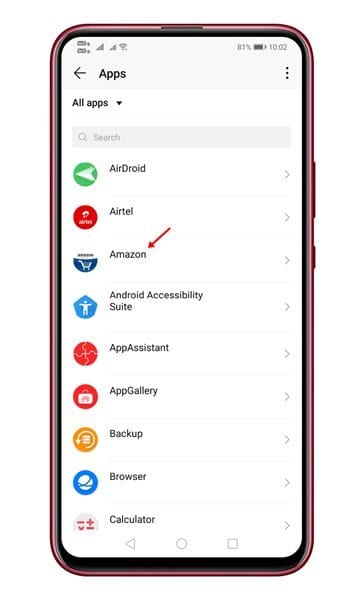
5. lépés: Az alkalmazás nevének közelében megtalálja a verziót.
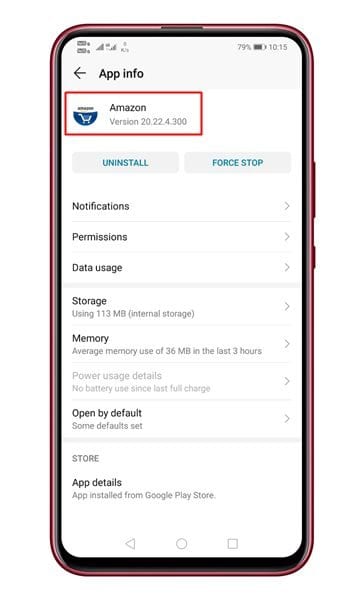
Ez az! Kész vagy. Így találhatja meg az alkalmazás verzióját az Android beállításai között.
2. Az alkalmazás Névjegy szakaszának használata
Az alkalmazás verziójának legegyszerűbb és leggyorsabb módja az Névjegy képernyő megnyitása. A legtöbb népszerű alkalmazás már rendelkezik Névjegy oldallal. A Névjegy oldalon megjelenik a verzióinformáció és néhány egyéb részlet.
Az About Screen valahol magában az alkalmazásban van elrejtve, és meg kell találnia. Általában a Beállítások alatt található; ez a helyzet az Amazon esetében, amint az alább látható.

Néhány alkalmazásban a Névjegy képernyő elérési lehetősége eltérő lehet. Ezenkívül egyes alkalmazások nem rendelkeznek Névjegy képernyővel.
3. A Google Play Áruház használata
Nos, a Google Play Áruház a harmadik legjobb lehetőség a telepített alkalmazás alkalmazásverziójának megtalálására. Kövesse az alábbi egyszerű lépéseket.
1. lépés: Először nyissa meg a Google Play Áruházat Android-eszközén.
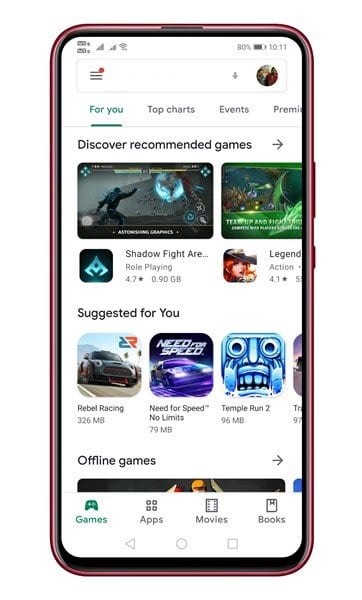
2. lépés: Most érintse meg a menü gombot, és válassza a „Saját alkalmazások és játékok” lehetőséget.
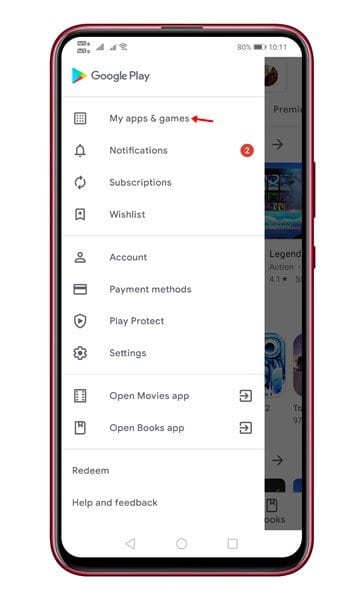
3. lépés. Most válassza a „Telepítve” lapot. Ez felsorolja az összes telepített alkalmazást.
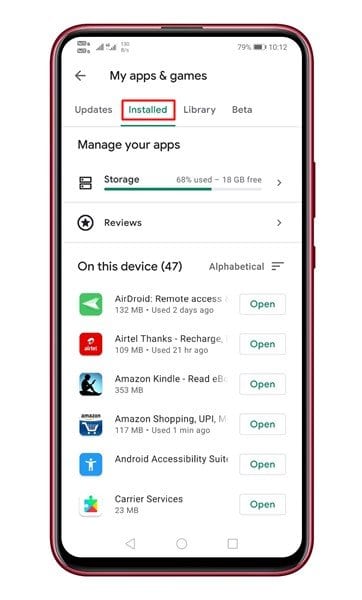
4. lépés. Most válassza ki a keresett alkalmazást – ebben a példában az Amazon.
5. lépés: Görgessen le, és érintse meg az „About this app” (About this app) részt.
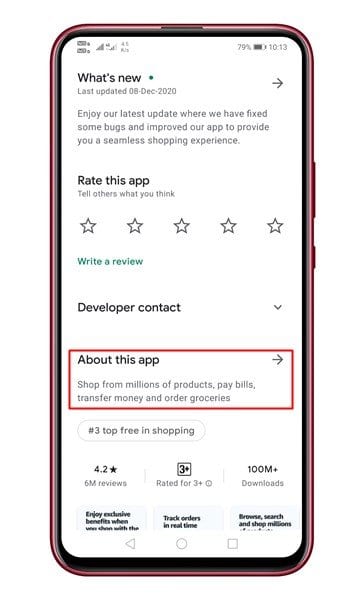
6. lépés: Az alkalmazás információit ott találja. Tartalmazza a verzióinformációkat, a frissítés állapotát, az összes letöltést stb.
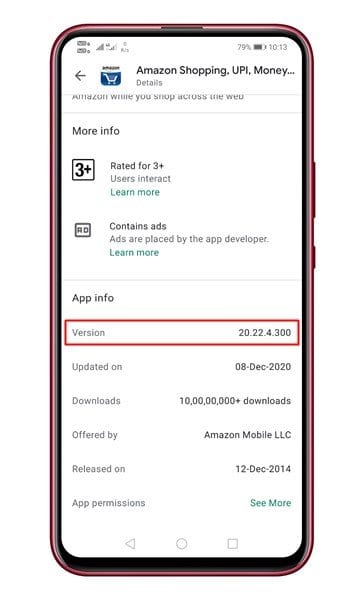
Ez az! Kész vagy. Így megtudhatja, hogy egy Android-alkalmazás melyik verzióját futtatja.
Ez a néhány legjobb módja annak, hogy megtalálja az Androidon telepített alkalmazás verzióját. Remélem, ez a cikk segített Önnek! Kérjük, ossza meg barátaival is.